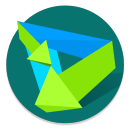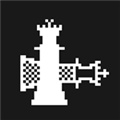应用简介
华为手机助手电脑版2023版是一款非常专业的华为终端设备工具。它支持华为手机和华为平板,为用户提供联系人、短信、图片、视频、应用管理、文件管理、截屏演示、应用市场、游戏中心、WLAN连接等功能,一键安装到手机,无需消耗流量,此版本支持Windows7/8/10/11操作系统。
通过华为手机助手电脑版用户可以通过WLAN无线和USB两种连接方式将手机和计算机相连接。然后将自己需要传输的文件、联系人、信息、图片、视频等都可以上传保存,轻轻松松就可以帮助用户管理资料,一键就可以下载你所需要的文件资源。如果你手机中有非常重要的内容想找个地方备份,那么它还可以将这些联系人、短信以及日程等重要的信息备份在电脑上,确保资料的安全性。

【功能特点】
【应用管理】
查看、安装、卸载应用程序,方便快捷
华为手机助手一键完成应用程序在线升级
【截屏】
屏幕图像一键抓取,再也不用担心错过精彩瞬间
【备份与恢复】
设备上的数据可备份至电脑,支持联系人、短信、应用程序、音乐、通话记录、Email、日程的备份
华为手机助手可将已备份数据恢复至设备
【软件更新】
实时查询设备系统软件的最新版本,提供下载和更新的功能
实时查询HiSuite的最新版本,提供下载和更新的功能
【联系人管理】
删除联系人
联系人导入导出功能
群组管理功能
【短信管理】
支持在电脑上收发
管理短信支持导出短信到电脑
支持短信群发
【图片管理】
支持多种方式浏览图片
支持图片导入导出功能
支持设置图片为设备壁纸的功能
【视频管理】
支持多种方式浏览视频
支持视频导入导出功能
【应用市场】
搜索、下载应用到设备
【一键修复】
当系统崩溃设备无法开机时,可以恢复设备为出厂设置
【华为ROM】
提供华为官方ROM的选择、下载、传输、刷机功能
【Outlook同步】
将设备和Outlook中的联系人和日程信息保持一致
【文件管理】
支持管理内部存储和SD卡上的文件
支持导出文件到电脑
支持导入文件到手机

【三大亮点】
数据管理
让您通过电脑方便的
管理联系人、短信、图片、视频、应用等数据
数据备份
备份恢复手机数据
让您的重要资料不会丢失
系统修复
帮您轻松将手机系统
升级至最新版本

【使用教程】
1、下载解压,得到hisuite华为手机助手电脑版安装包,直接依提示安装;

2、安装完成

3、打开软件界面如下:

4、软件支持usb连接和WLAN无线连接两种方式,首先说usb连接;
用USB数据线将手机和计算机相连接,点击文件传输或传输照片,并打开HDB开关。
首先进入设置,进入设置后在顶部搜索框中输入HDB

在搜索结果中点击“允许HiSuite通过HDB连接开启”

连接时请在手机上同意授权提示
(如使用完毕以后希望撤销授权, 请点击撤销HiSuite的HDB连接授权)

再说WLAN无线连接:
确保PC和手机连接于同一局域网,点击首页界面的WLAN无线连接按钮, 弹出如下连接设备弹框;

打开手机,输入验证码;

成功连接。

5、软件可以查看我的设备,包括联系人,信息,图片,视频,文件管理,应用管理,outlook等;

6、应用市场收录了海量的常用app和游戏,可以自行下载安装;

【怎么刷机】
1、我们首先在手机的设置里打开usb调试,然后手机通过数据线连接电脑,在电脑上打开HiSuite软件,软件会自动为手机联网下载安装驱动,连接成功后如图:

2、我们选择下方的「系统升级」按钮继续进入系统刷机操作。

3、软件会自动检测当前版本和对比最新版本来决定你手机是否可以升级刷机。如果提示有最新系统,我们点击下一步。

4、软件联网下载最新升级刷机包。

5、在HiSuite刷机升级之前软件会要求备份手机中的个人资料,如果已经备份过的话可以直接跳过该步骤,继续下一步操作。

6、软件将下载下来的升级刷机包推送至手机。

7、推送完成后手机自动进入刷机操作,期间可能重启几次,都是正常情况。

8、刷机完成后手机自动重启,可检查系统版本看看是否已经升级到最新版本,华为HiSuite给我们提供了一个傻瓜式的升级操作步骤,相信只要能够用电脑的人都能够使用HiSuite来刷机升级。
【使用方法】
1、启动华为手机助手。
2、用数据线或者WIFI进行互通。
3、在搜索华为移动电话设置时输入HDB,选择第二个[允许Hisuite通过HDB连接设备]。
4、找[允许Hisuite华为手机助手通过HDB连接设备]功能,如果启用此功能,我们需要将其关闭然后再打开。如果此功能关闭,我们可以启用此功能。
5、单击确定的选项。
6、此时,显示的提示符将出现在计算机上,单击“确定”。
7、单击连接的选项。
8、单击同意的选项。
9、成功连接华为移动助手。